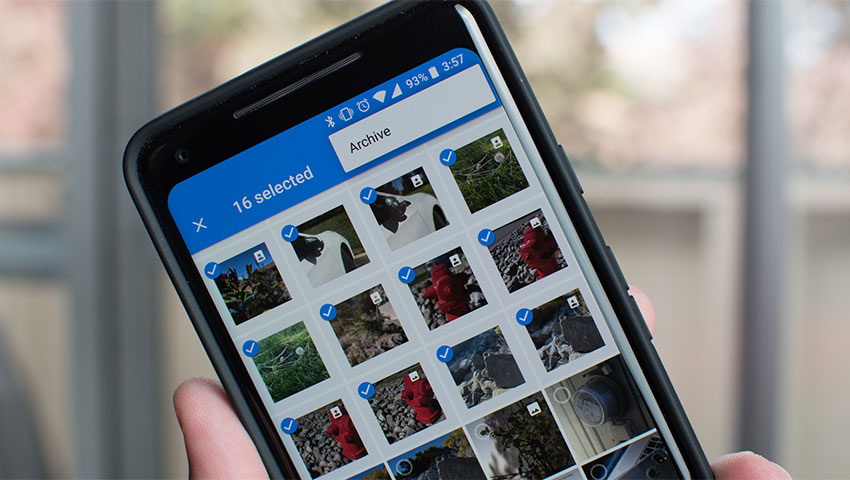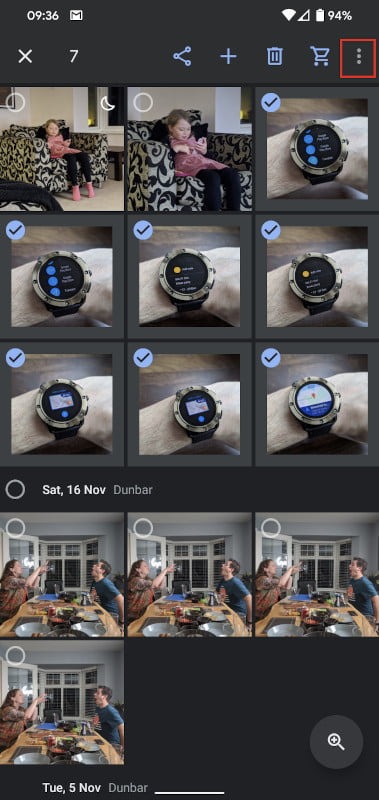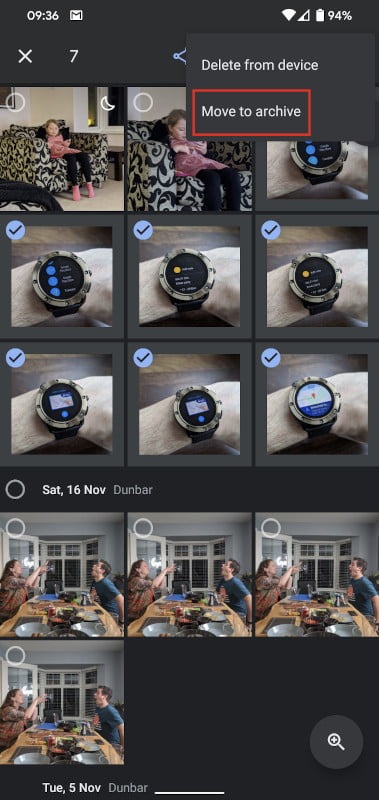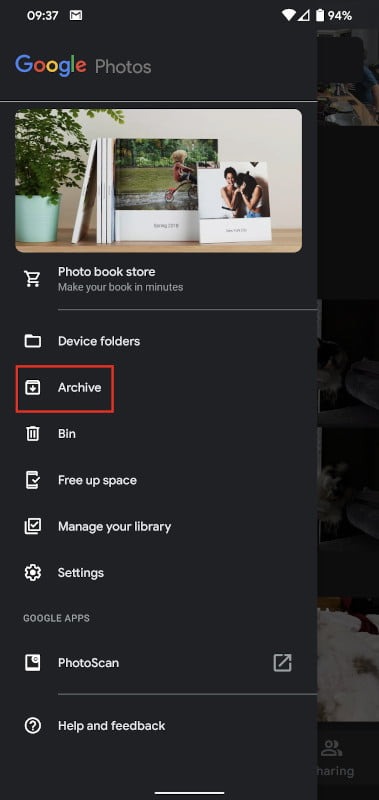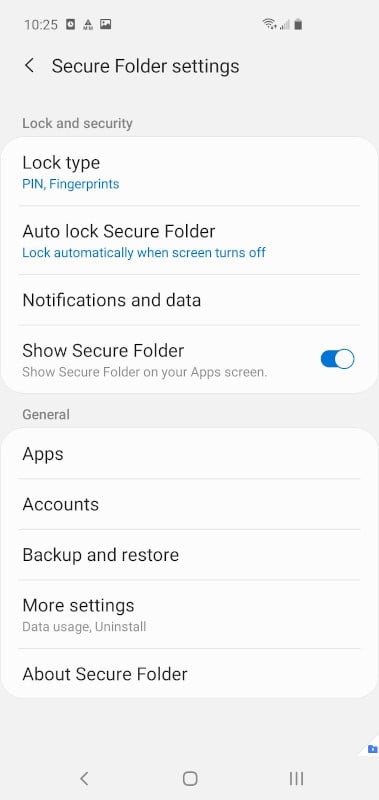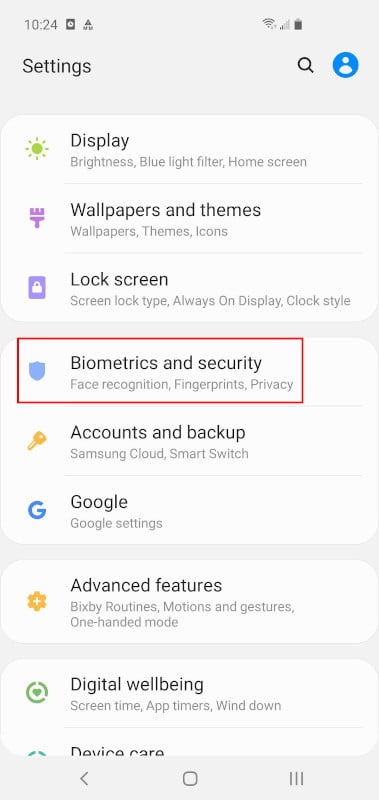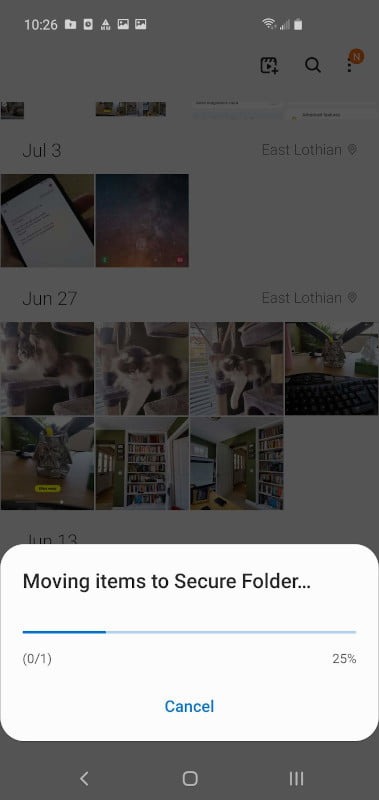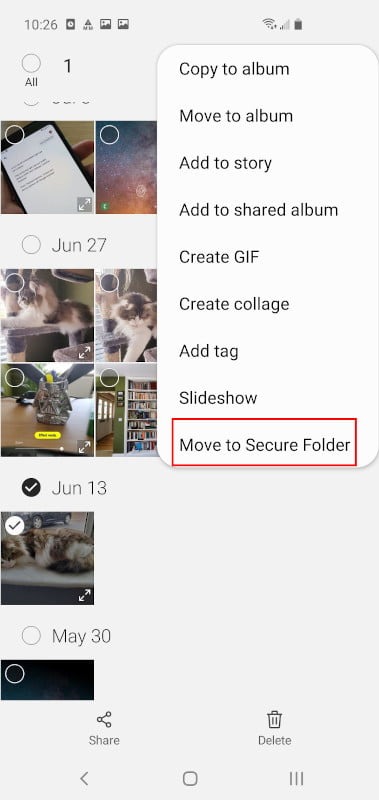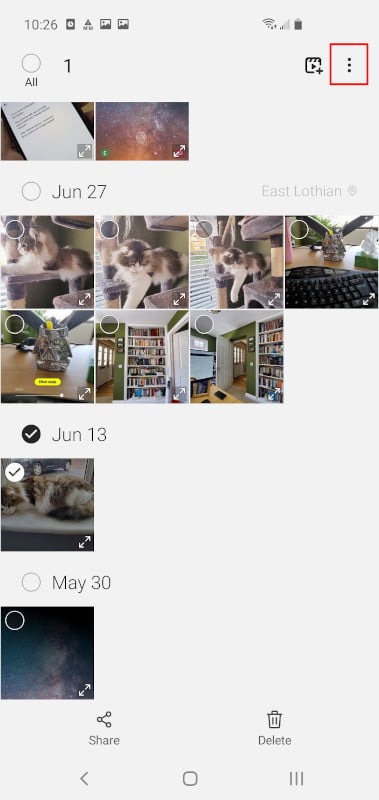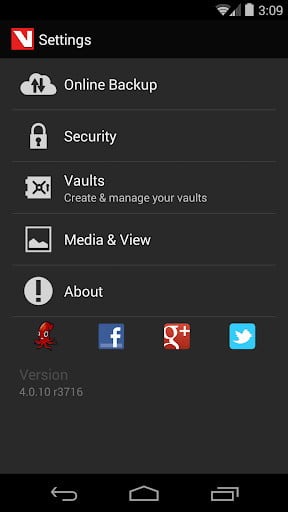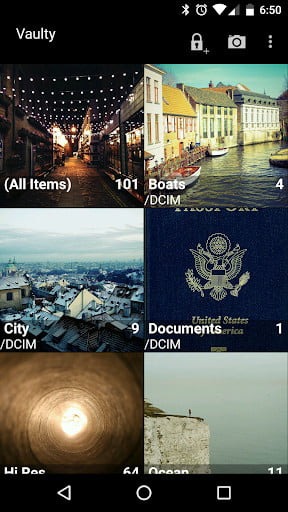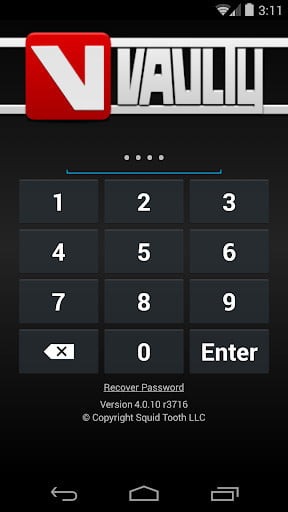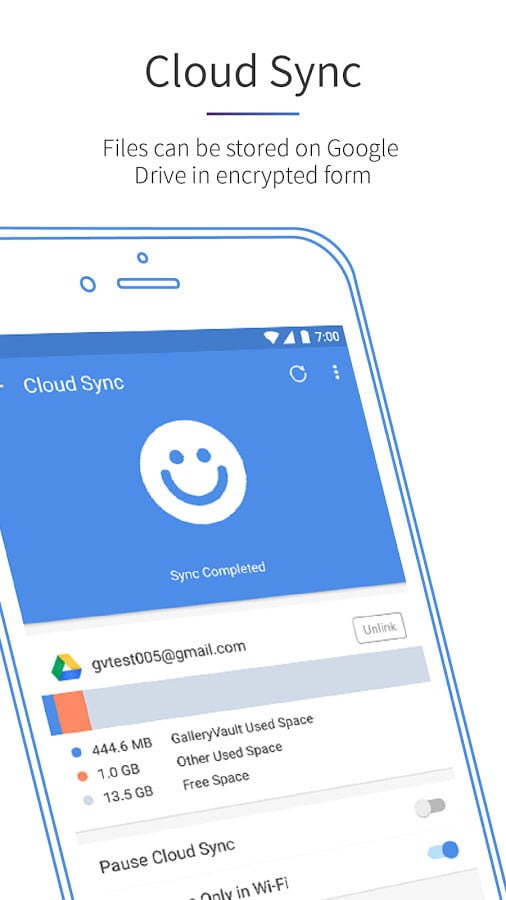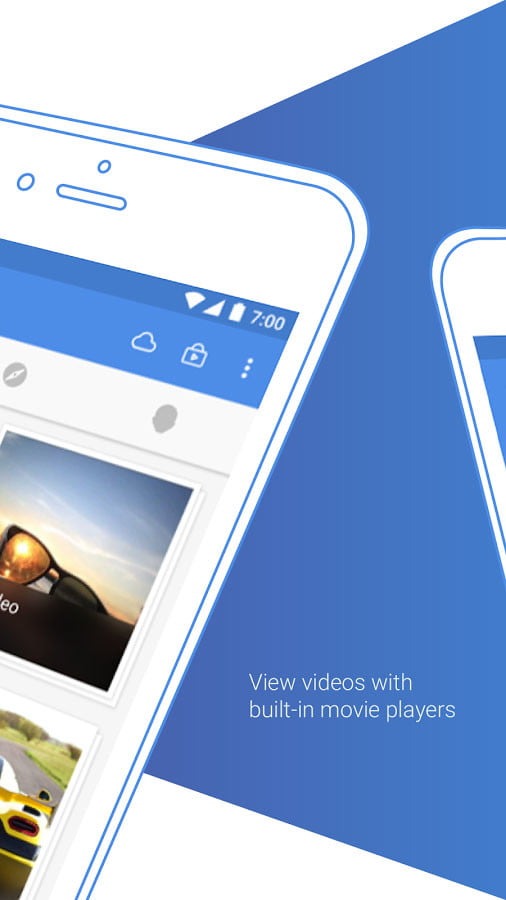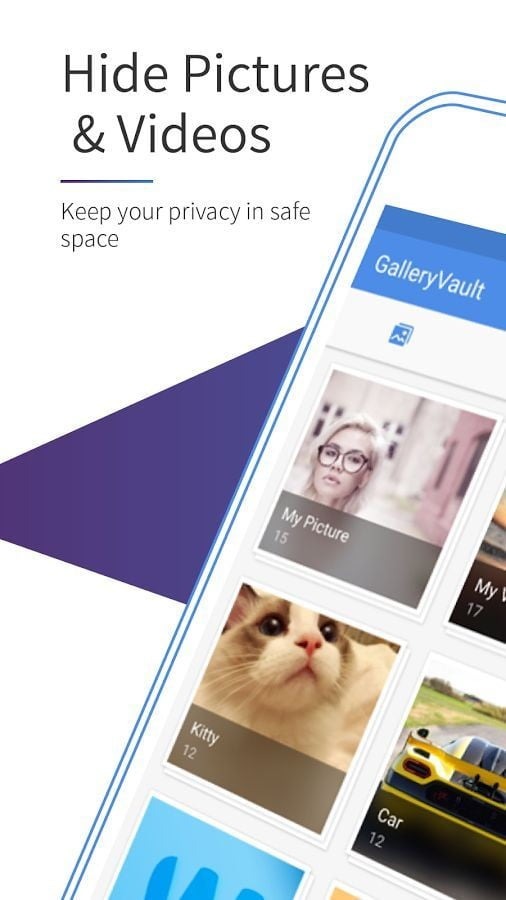همه افراد عکسهای شخصی و خصوصی در گوشی خود دارند که شاید هرگز دوست نداشته باشند کسی آنها را ببیند و به دنبال آن هستند که آنها را از دسترس دیگران دور نگهدارند. اگرچه هیچ روش مستقیمی برای پنهان کردن و تامین امنیت عکسهای خصوصی در گوشی اندروید وجود ندارد اما با استفاده از برخی روشها، ویژگیهای گوشی و اپلیکیشنها میتوانید امنیت گوشی و عکسها را بهتر تامین کنید. اگر میخواهید تصاویر را درون پوشه ایمن قرار دهید تا فقط خودتان به آن دسترسی داشته باشید یا به یك برنامه برای محافظت از عکسهای خود نیاز دارید توصیه میکنیم که این مقاله از دیجی رو را دنبال کنید.
چگونه عکسها را در گوشی اندرویدی خود مخفی کنیم؟
متأسفانه، در سیستم عامل اندروید هیچ گونه گزینه امنیتی داخلی برای پنهان کردن عکسها وجود ندارد. با این حال، بسیاری از سازندگان دستگاههای اندرویدی، برخی ویژگیهای حریم خصوصی دارند که به شما کمک میکند عکسها و سایر فایلهای خود را به راحتی مخفی کنید. علاوه بر این، شما میتوانید از قسمت آرشیو (Archive) در گوگل فوتوز نیز استفاده کنید.
چگونه عکسها را در گوگل فوتوز آرشیو کنیم؟
اگر از گوگل فوتوز در گوشی اندرویدی خود استفاده میکنید همیشه میتوانید از قسمت آرشیو برای مخفی کردن عکسهابی استفاده کنید که ترجیح میدهید دیگران به طور تصادفی از صفحه اصلی پیدا نکنند. این نکته را باید یادآوری کرد که این عکسها همچنان از طریق آرشیو، آلبوم و نتایج جستجو قابل دسترسی خواهند بود. اما چگونه تصاویر را در گوگل فوتوز آرشیو کنیم:
1. عکسهایی که میخواهید آرشیو شوند را پیدا کنید. روی عکس تپ کنید و انگشت خود را چند ثانیه روی آن نگهدارید. پس از آن تمام عکسهایی که میخواهید مخفی شوند را انتخاب کنید.
2. سه نقطه عمودی در گوشه بالای سمت راست را لمس کرده و از منوی کشویی گزینهی Move to archive را انتخاب کنید.
3. پس از انتقال عکسها به آرشیو، روی کلمه Done تپ کنید.
شما میتوانید با لمس کردن منوی همبرگری شکل (سه خط افقی روی هم) در گوشهی بالا سمت چپ و سپس تپ کردن روی Archive به این عکسها دسترسی پیدا کنید. برای بازگرداندن تصاویر به صفحه اصلی گوگل فوتوز، تصویر مورد نظر را لمس کرده و انگشت خود را روی آن نگه دارید. سپس روی سه نقطه عمودی در بالا سمت راست تپ کنید و Unarchive را انتخاب کنید.
از آنجایی که آرشیو گوگل فوتوز، عکسهای شما را کاملاً مخفی نمیکند بد نیست چند روش دیگر را هم بررسی کنیم.
نحوه مخفی کردن عکسها در گوشیهای سامسونگ
اگر یک گوشی سامسونگ مانند گلکسی اس 10 دارید پس خوششانس هستید زیرا یک حالت مطمئن و ایمن برای حفظ حریم عکسها و فیلمهای شخصی شما وجود دارد.
1. اپلیکیشن Settings را باز کرده و گزینهی Biometrics and Security را لمس کنید. سپس پوشه ایمن (Secure Folder) را پیدا کرده و روی آن تپ کنید.
2. در این قسمت، ممکن است از شما خواسته شود وارد حساب خود شوید و با شرایط و ضوابط موافقت کنید.
3. اکنون میتوانید پوشه ایمن خود را پیکربندی کنید و درباره نمایش یا عدم نمایش آن در کشوی برنامه، نحوهی دسترسی و اینکه میخواهید هنگام خاموش شدن صفحه، پوشه به طور خودکار قفل شود یا خیر تصمیم بگیرید.
4. توصیه میکنیم پوشه را با اثر انگشت خود قفل کرده و آن را طوری تنظیم کنید که هنگام خاموش شدن صفحه، به طور خودکار قفل شود.
5. اپلیکیشن Gallery را باز کرده و عکسی که میخواهید مخفی شود را پیدا کنید.
6. روی تصویر تپ کنید و انگشت خود را روی آن نگهدارید تا عکس انتخاب شود. سپس روی سه نقطه عمودی در گوشهی بالای سمت راست تپ کنید.
7. گزینه Move to Secure را از منوی کشویی انتخاب کنید تا فرایند انتقال عکسها انجام شود.
هروقت هم بخواهید عکسها را از حالت مخفی بیرون بیاورید باید آنها را در اپلیکیشن گالری در پوشه امن پیدا کنید. پس از آن باید روی یک عکس تپ کرده و برای چند ثانیه انگشت خود را روی آن نگه دارید و سپس سه نقطه عمودی در گوشهی بالای سمت راست را لمس کرده و هر عکسی که میخواهید از حالت مخفی خارج شود را انتخاب کنید.
برای اینکه در مورد پوشه امن سامسونگ بیشتر بدانید میتوانید به مقاله زیر مراجعه کنید:
بهترین اپلیکیشنها برای پنهان کردن عکس و فیلم
اگر گوشی یا تبلت شما هیچ گزینه امنیتی داخلی برای پنهان کردن عکسها ندارد بهترین کار این است که یکی از بهترین اپلیکیشنهای پنهان کردن عکس را دانلود و نصب کنید. در زیر، ما به معرفی دو مورد از این اپلیکیشنها میپردازیم.
1. اپلیکیشن Vaulty
یک برنامه رایگان و عالی برای مخفی کردن عکس در گوشی اندروید که برخی ویژگیهای اضافی و اختیاری به عنوان خرید درون برنامهای هم دارد. شما میتوانید عکس یا فیلم را در گاوصندوق خود قرار دهید. دسترسی به تصاویر فقط با وارد کردن پین یا گذرواژه امکنپذیر خواهد بود. یک نسخه پشتیبان خودکار، اختیاری و آنلاین وجود دارد که عکسهای شما را رمزگذاری میکند و آنها را در فضای ابری بارگذاری میکند.
دیگر اینکه میتوانید برای هر نوع عکس و فیلم یک فولدر یا گاوصندوق متفاوت درست کنید و برای هریک رمز متفاوتی انتخاب کنید. اپلیکیشن Vaulty یک ویژگی عکسبرداری نیز دارد به این معنی که اگر کسی سعی در باز کردن اپلیکیشن و دسترسی به تصاویر شخصی داشته باشد با دوربین جلوی گوشی از وی عکس میگیرد!
2. اپلیکیشن Gallery Vault
Gallery Vault یکی از محبوبترین برنامهها برای پنهان کردن عکسها در اندروید است. این اپلیکیشن درست مانند یک قفلکننده ایمن است. شما عکسها و ویدیوهایی که میخواهید پنهان کنید را به برنامه اضافه میکنید و تنها با استفاده از پین، رمز عبور و اثر انگشت میتوانید به آن دسترسی داشته باشید.
این اپلیکیشن فایلهای شما را رمزگذاری میکند و در دستگاه نگه میدارد. این نکته را هم باید اشاره کرد که این اپلیکیشن هیچ نسخه پشتیبان آنلاینی ندارد اما از کارتهای میکرو اس دی پشتیبانی میکند. در نهایت، از دیگر ویژگیهای اپلیکیشن Gallery Vault میتوان به امکان تعیین رمز عبور جعلی (که در صورت وارد کردن آن محتوای جعلی و نه عکسهای واقعی شما پیش روی شخص قرار خواهد گرفت!)، امکان تغییر ظاهر آیکون برنامه برای مخفی نگه داشتن آن و همچنین اعلام هشدارهای امنیتی در صورت وارد شدن شخص دیگر به گاوصندوق عکسها، اشاره کرد.